Как да поправим Alexa да не играе Spotify
разни / / September 22, 2021
Alexa е популярен виртуален гласов асистент, собственост на Amazon, който предоставя информация от гласова команда на потребителя с помощта на активна интернет връзка. С нарастващата популярност на Alexa хората го използват за пазаруване онлайн, проверка на времето или пускане на песни в Spotify. Има обаче много доклади, в които Alexa не играе Spotify след много опити. Основната причина за подобни проблеми е лошата съвместимост или проблеми с настройките.
В настоящата епоха ние най -вече искаме да работим бързо и точно, за да намалим бързо физическата работа и времето за многозадачност. Следователно Alexa е един от най -продаваните говорители в света. На пазара има много виртуални асистентски високоговорители, като google mini, и тези високоговорители се основават на гласова команда и можете да използвате или питате всичко с гласа си. По този начин не е нужно да въвеждаме заявката си в търсачките или да отваряме смартфона си за осъществяване на обаждания, настройване на аларми или резервиране на билет и т.н.
Въпреки това, Alexa също има някои проблеми, съобщени в общността на Amazon. Например, някои потребители не могат да играят Spotify на Alexa. Spotify е също популярно приложение за стрийминг на музика, в което можете да слушате множество езици по целия свят. Ако също се опитате да слушате Spotify на вашето Alexa и забележите проблем, който не можете да пускате там, имаме някои поправки, за да разрешим проблема.
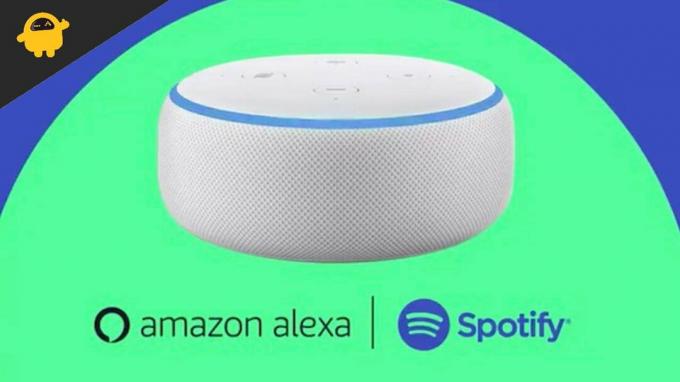
Съдържание на страницата
-
Как да поправим Alexa да не играе Spotify
- Метод 1: Проверете състоянието на акаунта в Spotify
- Метод 2: Нулирайте цикъла на захранване на устройството Alexa
- Метод 3: Задайте Spotify като музикален плейър по подразбиране
- Метод 4: Изтрийте данните и кеша на приложението Spotify
- Метод 5: Нулирайте Alexa Echo Device
- Заключение
Как да поправим Alexa да не играе Spotify
Възможно е да има различни причини, поради които Spotify не играе с Alexa. Например, може да има някакъв проблем със свързването, промяна в настройките или конфигурацията и т.н. Ето възможното решение за отстраняване на проблема със Spotify в Alexa.
Метод 1: Проверете състоянието на акаунта в Spotify
Най -често срещаният проблем, с който се сблъскват потребителите, понякога е автоматичното излизане от акаунта в Spotify. В този случай Alexa не може да отвори акаунт в Spotify. Първо проверете приложението Spotify на телефона си дали е влязло с вашия акаунт или не. Spotify е излязъл поради актуализации на софтуера, актуализации на приложения или технически проблеми. Ако Spotify е влязъл и все още не пускате музика с Alexa, опитайте да прекратите връзката на акаунта и да влезете отново с вашите идентификационни данни. Ето стъпките за прекратяване на връзката и религията в приложението Spotify.
- Отворете приложението Alexa на вашия смартфон или компютър и след това изберете Alexa Echo.
- Сега навигирайте и изберете настройките, след което превъртете надолу и щракнете върху Информация.
- След това щракнете върху Дерегистрация, изчакайте минута и кликнете отново върху регистрация. Може да отнеме известно време, за да намерите и регистрирате отново Echo устройството.
- Проверете с гласовата си команда дали Alexa работи или не, като „Alexa пуска музика“.
Метод 2: Нулирайте цикъла на захранване на устройството Alexa
Понякога нулирането на цикъла на захранване може да разреши малки грешки в Alexa. Това обаче е един от основните методи за отстраняване на проблема.
- Изключете всички кабели от устройството Aleza Echo (ако има такива).
- Изключете захранващия адаптер и изчакайте 30-40 секунди.
- След това свържете отново адаптера и изчакайте да рестартирате устройството.

- Също така рестартирайте смартфона си, който има приложението Alexa, за по -добри резултати.
- След това опитайте да пуснете музика на вашето устройство Alexa.
Метод 3: Задайте Spotify като музикален плейър по подразбиране
Следното поправяне е, че Spotify не работи в Alexa. Това не е музикален плейър по подразбиране, зададен от вас. Когато обаче заповядаме на Alexa да пуска музика, тя не може да възпроизвежда музика, защото не определяте музикалния плейър. Можете да зададете Spotify като музикален плейър по подразбиране, така че когато искате да слушате музика или подкаст, Alexa да го възпроизвежда чрез Spotify.
- Отворете приложението Alexa и след това отворете настройките.
- След това докоснете Музика и подкаст от списъка.

- Сега отидете на Музикална услуга по подразбиране и след това я променете на Spotify от наличните опции.
- Въведете идентификационните данни на вашия акаунт в Spotify, ако бъдете подканени.
- След това отново помолете Alexa да пусне музика и проверете дали проблемът е разрешен или не.
Метод 4: Изтрийте данните и кеша на приложението Spotify
Изчистването на данните и кеша на приложението ще коригира грешките и проблемите, които засягат приложението и системата. Можете да изтриете кеша и данните на Spotify App от вашия смартфон с помощта на следните стъпки.
- Отворете настройките от вашия смартфон и докоснете Настройки на приложението.
- Сега превъртете надолу и отидете до приложението Spotify.
- След това отново превъртете надолу и изберете Storage and Cache.
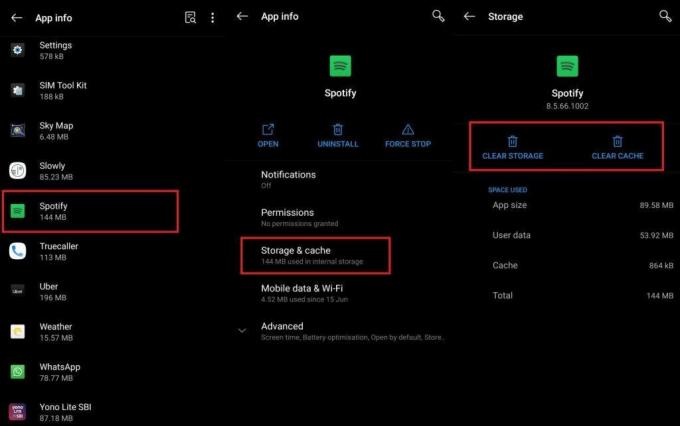
- След това докоснете изчистване на данните за приложението и след това изчистете кеша на приложението Spotify.
- След като изчистите кеша и данните на приложението Spotify, трябва отново да свържете приложението Spotify с Alexa.
Метод 5: Нулирайте Alexa Echo Device
Последното решение в нашия списък е да нулирате устройството Alexa Echo. Той ще изтрие всички настройки и конфигурации, направени от вас на устройството Alexa. Устройството се връща към настройките по подразбиране и трябва да го свържете отново със смартфона или компютъра си. Понякога случайно променяме някои настройки, които могат да повлияят на процеса на Alexa. За да нулирате вашето Alexa Echo, ето стъпките.
Реклами
- Натиснете и задръжте силата на звука и бутона за микрофон на устройството Alexa Echo за 30 секунди.
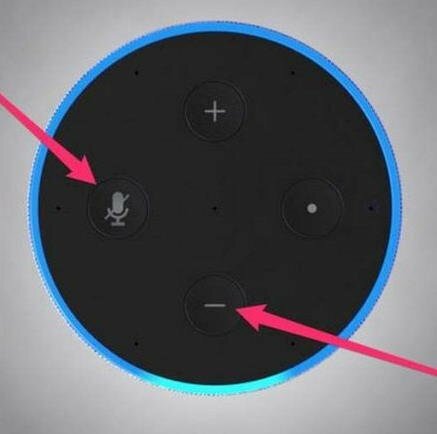
- Натиснете и задръжте бутона, докато забележите оранжевия пръстен около устройството Echo Dot.
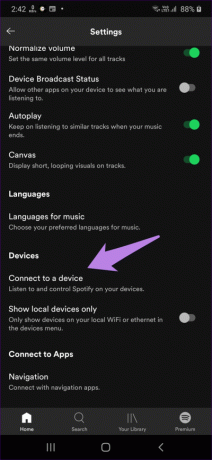
- След това отново свържете и конфигурирайте устройството към смартфона и слушайте музиката чрез Alexa.
Заключение
Ето всички поправки, които могат да разрешат проблема Alexa да не играе Spotify. Препоръчваме ви да изпробвате всички поправки, докато не разрешите проблема. Кажете ни вашите отзиви и всеки друг метод за отстраняване на проблема в полето за коментари.
Свързани статии:
- Как да настроите и контролирате интелигентни светлини с Alexa
- Най -добрите игри за игра с Alexa
- Как да използвате Alexa като интерком
- КОРЕКЦИЯ: Неуспешно свързване на Spotify към Discord
- Как да възстановите изтрити плейлисти в Spotify



